Włącz lub wyłącz Panel sterowania i aplikację Ustawienia systemu Windows 10
Różne / / November 28, 2021
Włącz lub wyłącz Panel sterowania i aplikację Ustawienia systemu Windows 10: Jeśli używasz komputera publicznie lub udostępniasz go znajomym, musisz wyłączyć Panel sterowania i aplikacja Ustawienia w systemie Windows 10 w celu ochrony komputera przed niewłaściwym użyciem lub zabezpieczeniami zagadnienia. Ponadto administratorzy IT dużych organizacji mają tendencję do wyłączania Panelu sterowania i aplikacji Ustawienia, aby chronić swój system przed niewłaściwym użyciem. Aplikacja Ustawienia systemu Windows 10 i Panel sterowania zapewniają szeroki zakres ustawień, takich jak konta użytkowników, prywatność, ustawienia zabezpieczeń itp., co oznacza, że każdy, kto ma dostęp do Twojego komputera, może modyfikować te ustawienia.

Dlatego ważne jest, aby wyłączyć te funkcje w systemie Windows 10 i można to łatwo zrobić na dwa sposoby. Więc nie marnując czasu, zobaczmy, jak włączyć lub wyłączyć Panel sterowania i aplikację Ustawienia systemu Windows 10 za pomocą poniższego samouczka.
Zawartość
- Włącz lub wyłącz Panel sterowania i aplikację Ustawienia systemu Windows 10
- Metoda 1: Włącz lub wyłącz Panel sterowania i aplikację Ustawienia systemu Windows 10 za pomocą Edytora rejestru
- Metoda 2: Włącz lub wyłącz Panel sterowania i aplikację Ustawienia systemu Windows 10 za pomocą Edytora zasad grupy
Włącz lub wyłącz Panel sterowania i aplikację Ustawienia systemu Windows 10
Upewnij się Utworzyć punkt przywracania na wypadek, gdyby coś poszło nie tak.
Metoda 1: Włącz lub wyłącz Panel sterowania i aplikację Ustawienia systemu Windows 10 za pomocą Edytora rejestru
1. Naciśnij klawisz Windows + R, a następnie wpisz regedit i naciśnij Enter.

2. Przejdź do następującego klucza rejestru:
HKEY_CURRENT_USER\Software\Microsoft\Windows\CurrentVersion\Policies\Explorer
3. Kliknij prawym przyciskiem myszy Explorer, a następnie wybierz Nowa > wartość DWORD (32-bitowa).
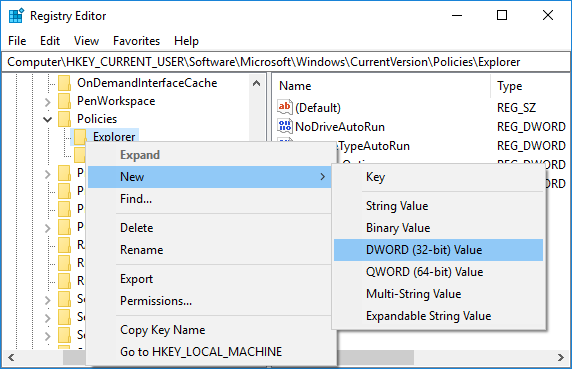
4. Nazwij ten nowo utworzony DWORD jako Brak panelu sterowania i naciśnij Enter.
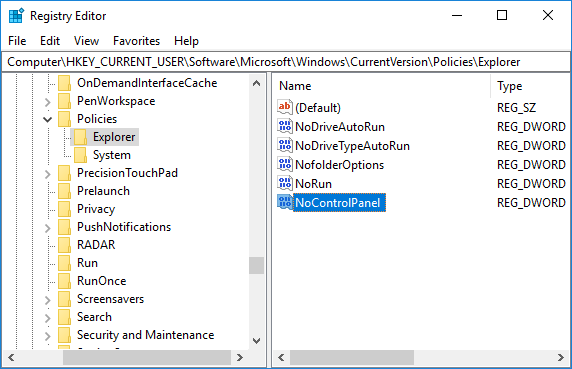
5. Kliknij dwukrotnie DWORD NoControlPanel i zmień jego wartość na 1 następnie kliknij OK.
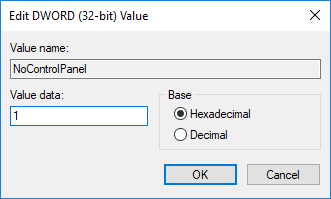
6. Podobnie przejdź do następującej lokalizacji rejestru i wykonaj kroki od 3 do 5:
HKEY_LOCAL_MACHINE OPROGRAMOWANIE Microsoft Windows Aktualna wersja Zasady Eksplorator
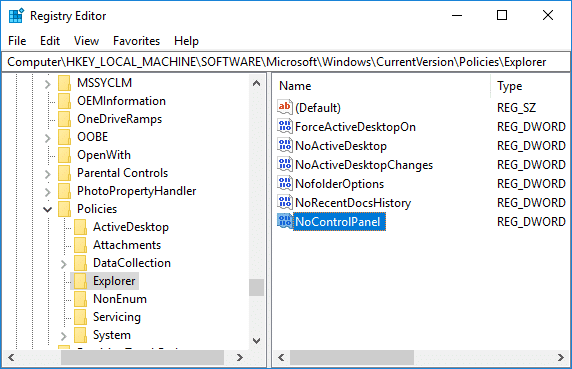
7. Zamknij wszystko i uruchom ponownie komputer, aby zapisać zmiany.
Po ponownym uruchomieniu nadal będziesz widzieć ikonę Panelu sterowania i aplikacji Ustawienia, ale po ich kliknięciu zobaczysz komunikat o błędzie:
„Ta operacja została anulowana z powodu ograniczeń obowiązujących na tym komputerze. Skontaktuj się z administratorem systemu.”
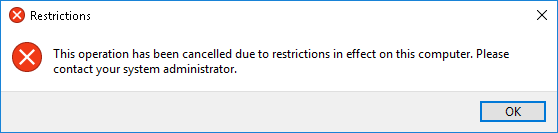
W skrócie, nie będziesz mieć dostępu do Panelu sterowania i aplikacji Ustawienia systemu Windows 10. Jeśli w przyszłości będziesz musiał włączyć te funkcje, po prostu wróć do powyższej lokalizacji rejestru, kliknij prawym przyciskiem myszy NoControlPanel DWORD i wybierz Usuń. To jest Jak włączyć lub wyłączyć Panel sterowania i aplikację Ustawienia systemu Windows 10 ale jeśli nadal nie możesz zastosować tej metody, przejdź do następnej.
Metoda 2: Włącz lub wyłącz Panel sterowania i aplikację Ustawienia systemu Windows 10 za pomocą Edytora zasad grupy
Notatka: Ta metoda nie działa dla użytkowników systemu Windows 10 Home Edition, ta metoda będzie działać tylko w systemie Windows 10 Pro, Education i Enterprise Edition.
1. Naciśnij klawisz Windows + R, a następnie wpisz gpedit.msc i naciśnij Enter.

2. Przejdź do następującej lokalizacji:
Konfiguracja użytkownika > Szablony administracyjne > Panel sterowania
3. Pamiętaj, aby wybrać Panel sterowania następnie w prawym okienku kliknij dwukrotnie na „Zabroń dostępu do Panelu sterowania i ustawień komputeraPolityka.
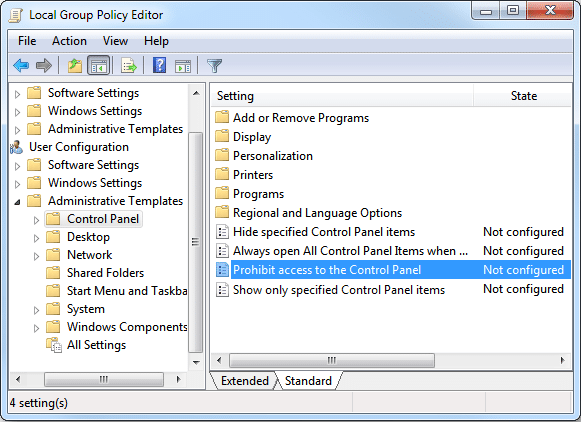
4. Wybierz „Włączony” w ustawieniach zasad, a następnie kliknij Zastosuj, a następnie OK.
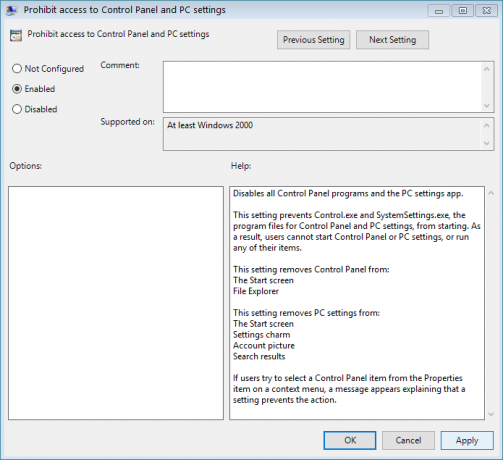
Notatka:Spowoduje to wyłączenie Panelu sterowania i ustawień systemu Windows 10.
5. Uruchom ponownie komputer, aby zapisać zmiany.
6. Po ponownym uruchomieniu, jeśli spróbujesz uzyskać dostęp do aplikacji Ustawienia lub Panelu sterowania, otrzymasz następujący komunikat „Ta operacja została anulowana z powodu ograniczeń obowiązujących na tym komputerze. Skontaktuj się z administratorem systemu.”, co innymi słowy oznacza odmowę dostępu.
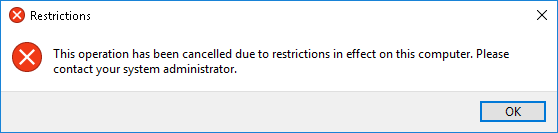
Jeśli potrzebujesz włącz Panel sterowania i aplikację Ustawienia następnie po prostu wybierz „Nie skonfigurowane" lub "Wyłączone” wewnątrz zasady „Zabroń dostępu do Panelu sterowania i ustawień komputera”.
Zalecana:
- Utwórz Panel sterowania Wszystkie skróty do zadań w systemie Windows 10
- Napraw brakujące elementy menu kontekstowego, gdy zaznaczono więcej niż 15 plików
- Połącz się z wyświetlaczem bezprzewodowym za pomocą Miracast w systemie Windows 10
- Włącz lub wyłącz funkcję wspólnych doświadczeń w systemie Windows 10
To wszystko, czego skutecznie się nauczyłeś Jak włączyć lub wyłączyć Panel sterowania i aplikację Ustawienia systemu Windows 10 ale jeśli nadal masz jakieś pytania dotyczące tego samouczka, możesz je zadać w sekcji komentarzy.


